
按一下「列印捷徑」標籤。
3.
在「您要執行何操作?」下拉式清單中,按一下「簡報列印」,然後指定下
列列印設定值:
–
紙張類型:「自動」或按一下「更多」,然後選擇適當的投影片。
–
紙張尺寸:適當的紙張尺寸
–
紙張來源:上層紙匣
4.
按照需要,選取下列列印設定值:
–
列印品質
–
灰階列印
5.
選取您需要調整的任何其他列印設定,然後按一下「確定」。
使用
這是甚麼?說明
以瞭解關於印表機內容對話方塊中的功能。
標籤
第
7
章
76
HP Deskjet 6980 series
原則
●
僅使用專為噴墨印表機而設計的紙張、塑膠或透明的標籤。
●
只能使用整頁的標籤。
●
避免使用黏手、起皺或脫離保護底紙的標籤。
●
不要超過進紙匣容量:
30
張標籤紙(請僅使用
Letter
或
A4
尺寸的紙張)。
準備列印
1.
檢查印表機是否已開啟。
2.
提起出紙匣,然後取出進紙匣中的所有紙張。
3.
將紙張寬度導板完全向左滑動,然後拉出紙張長度導板。
4.
搓動標籤的邊緣以分開它們,然後對齊邊緣。
5.
將標籤紙放入進紙匣,使標籤面朝下。
6.
將紙張推入印表機直到停住為止。
7.
滑動紙張導板,使其平穩地緊靠標籤的邊緣。
8.
放下出紙匣。
列印
附註
如果軟體程式包含標籤列印功能,請依照軟體程式提供的指示執
行。否則,請按照下列指示執行。
1.
開啟
印表機內容
對話方塊。
2.
按一下「列印捷徑」標籤。
3.
在「您要執行何操作?」下拉式清單中,按一下「一般普通列印」,然後指
定下列列印設定值:
–
紙張類型:「自動」或「一般紙張」
–
紙張尺寸:適當的紙張尺寸
–
紙張來源:上層紙匣
4.
按照需要,選取下列列印設定值:
–
列印品質
–
灰階列印
5.
選取您需要調整的任何其他列印設定值,然後按一下「確定」。
使用
這是甚麼?說明
以瞭解關於印表機內容對話方塊中的功能。
使用者指南
77